这几天一些人在使用MicrosoftOfficeVisio的时候,问其中是怎么把文件输出为高像素jpg图片的?今日在这小编就为你们带来了MicrosoftOfficeVisio把文件输出为高像素jpg图片的详细操作步骤。我们先打......
2022-05-07 87 Visio把文件输出为高像素jpg图片
方法 1: 使用 CTRL 键和鼠标
1.在 Visio 中打开绘图。
2.按住 CTRL 并将鼠标指针放在绘图页的边缘。
将鼠标指针更改为水平、 垂直或对角双箭头的边或角根据您将鼠标指针。
3.单击并使用 CTRL 键,同时按住鼠标按钮,调整至所需大小的绘图页的大小。
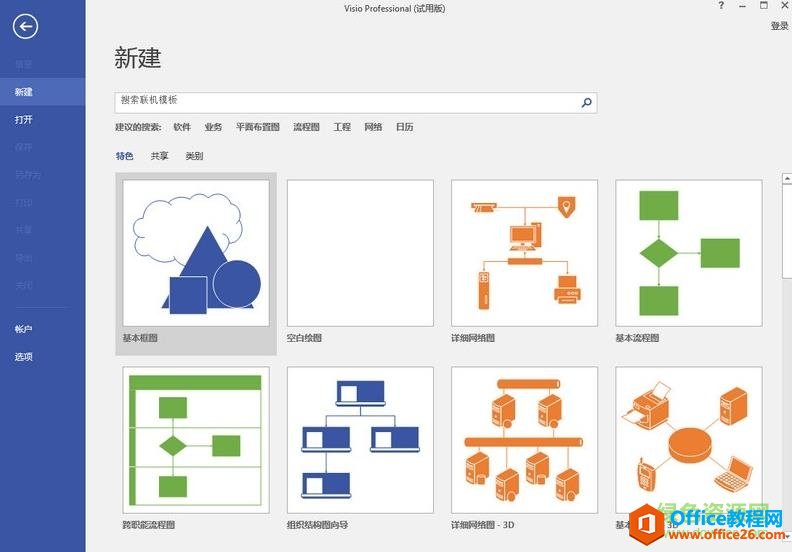
方法 2: 使用页面设置对话框
1.在 Visio 中打开绘图。
2.在文件菜单上,单击页面设置。
3.在页面设置对话框中,单击页面尺寸选项卡。
4.单击自定义大小,然后输入所需的页面尺寸。
以前的大小设置为基础的宽度和高度 (英寸、 毫米,等等) 的默认单位。例如,如果原来的大小是 8.5 英寸 x 11 英寸,如果输入12 x 12,Microsoft Visio 设置页大小 12 英寸 x 12 中。
注意对于缩放绘图页,显示计算使用缩放的大小和绘图比例,而相应的单位显示大小。
5.单击确定。
标签: 调整visio绘图页大小
相关文章

这几天一些人在使用MicrosoftOfficeVisio的时候,问其中是怎么把文件输出为高像素jpg图片的?今日在这小编就为你们带来了MicrosoftOfficeVisio把文件输出为高像素jpg图片的详细操作步骤。我们先打......
2022-05-07 87 Visio把文件输出为高像素jpg图片

Visio的新用户们,并不熟悉其中连接符在什么位置?今天在此文章中就带来了MicrosoftOfficeVisio找到连接符位置的详细操作过程。我们先打开MicrosoftOfficeVisio软件,在绘图区中添加两个形状。然......
2022-05-07 150 Visio找到连接符位置

怎么绘制大括号等特殊符号的?今日在这里小编就为你们带来了MicrosoftOfficeVisio绘制大括号等特殊符号的详细操作流程。我们需要先打开MicrosoftOfficeVisio软件,创建基本流程图。然后进入正文......
2022-05-07 481 Visio绘制大括号等特殊符号

一些用户在使用MicrosoftOfficeVisio的时候,不是很熟悉其中是怎么合并图形的?本期为你们带来的内容就讲述了MicrosoftOfficeVisio合并图形的详细操作流程。首先我们打开MicrosoftOfficeVisio软件,选......
2022-05-07 305 Visio合并图形

一些用户在使用MicrosoftOfficeVisio的时候,想要绘制办公室平面图,你们知道怎么绘制的吗?以下内容就为你们带来了MicrosoftOfficeVisio绘制办公室平面图的具体操作方法。我们需要先打开Micros......
2022-05-07 334 Visio绘制办公室平面图